主页 > 经验 >
Windows8.1电脑怎么设置闹钟 win8.1设置闹钟的图文教程
Windows8.1电脑怎么设置闹钟 win8.1设置闹钟的图文教程 我们知道Windows8.1系统有个闹钟功能,这个功能主要是为了提醒我们某个时间我们该做什么事。该功能虽然好用,但是不少用户不知道Windows8.1电脑怎么设置闹钟?为此帮助大家解决这个问题,小编整理了以下文章内容。
方法/步骤:
1、我们在系统桌面点击“Windows图标”之后再点击“开始”界面。

2、然后找到里边的“开始”中找到“闹钟程序”然后再点击“闹钟设置界”细节如下。
如果你没找到,我们只需要搜索“naozhong”来查找对应的应用。
待闹钟应用打开后,然后打开如下图。

3、在时间设置界面中,通过拖动如图所示的两个滑块,即可设置闹钟的时间,如图所示:
4、然后在打开中我们点击“提醒模式”时,可以选择“一次”或“重复”项。
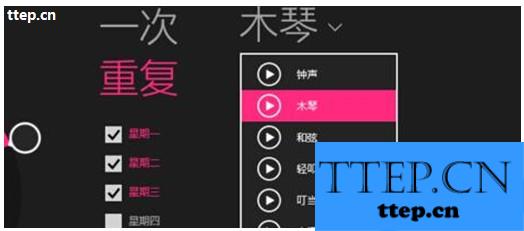
5、设置好了点击“保存”按钮,将设置进行保存。最后我们只需要等待闹钟响起就可以了。
以上就是Windows8.1电脑设置闹钟的方法了,当然如果你觉得上面的方法比较麻烦,你也可以去下载一个闹钟软件来设置时间。
方法/步骤:
1、我们在系统桌面点击“Windows图标”之后再点击“开始”界面。

2、然后找到里边的“开始”中找到“闹钟程序”然后再点击“闹钟设置界”细节如下。
如果你没找到,我们只需要搜索“naozhong”来查找对应的应用。
待闹钟应用打开后,然后打开如下图。

3、在时间设置界面中,通过拖动如图所示的两个滑块,即可设置闹钟的时间,如图所示:
4、然后在打开中我们点击“提醒模式”时,可以选择“一次”或“重复”项。
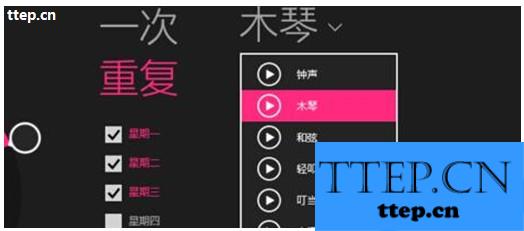
5、设置好了点击“保存”按钮,将设置进行保存。最后我们只需要等待闹钟响起就可以了。
以上就是Windows8.1电脑设置闹钟的方法了,当然如果你觉得上面的方法比较麻烦,你也可以去下载一个闹钟软件来设置时间。
- 上一篇:灯塔添加自选股教程
- 下一篇:红米Note4锁屏画报开启方法
- 最近发表
- 赞助商链接
